Health Checks
A funcionalidade Health Checks permite realizar testes automatizados por meio de chamadas a recursos de APIs.
Com um health check, é possível analisar o conteúdo de requisições e respostas para confirmar se um determinado recurso HTTP está funcionando corretamente.
Caso o usuário já tenha cadastrado health checks anteriormente, a tela exibirá todos os itens registrados, como no exemplo abaixo:
| As telas exibidas a seguir podem variar de acordo com a versão da Sensedia API Platform. |
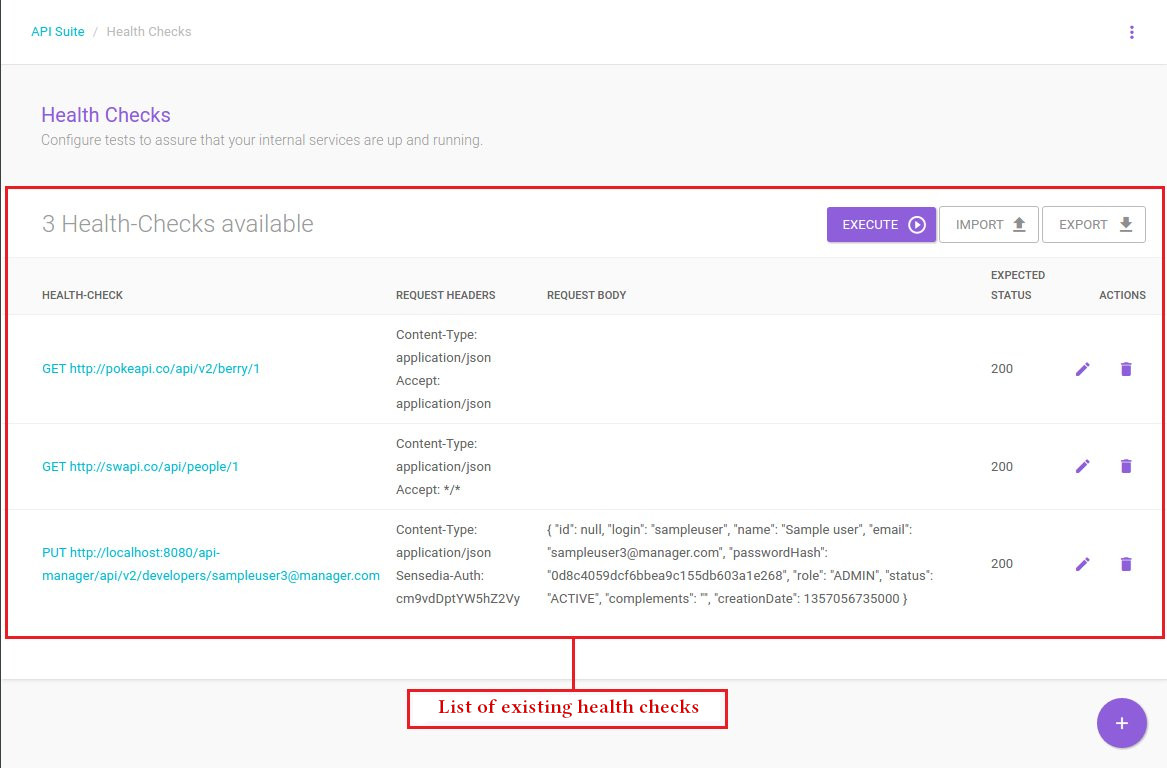
A tela de listagem apresenta alguns mecanismos e botões importantes:
-
EXECUTE: este botão tem a função de executar todos os health checks da lista. Será feita uma requisição a cada um dos itens da lista executando o método HTTP e utilizando a URL, os headers e o corpo da requisição.
-
IMPORT: importa health checks cadastrados anteriormente. Para realizar a importação, é necessário ter um arquivo com o formato JSON e realizar o upload desse arquivo.
-
EXPORT: cria um arquivo de backup, no formato JSON, para ser usado posteriormente.
Criação, edição e exclusão de health checks
Para cadastrar novos health checks, clique no botão + para abrir a janela modal de registro:
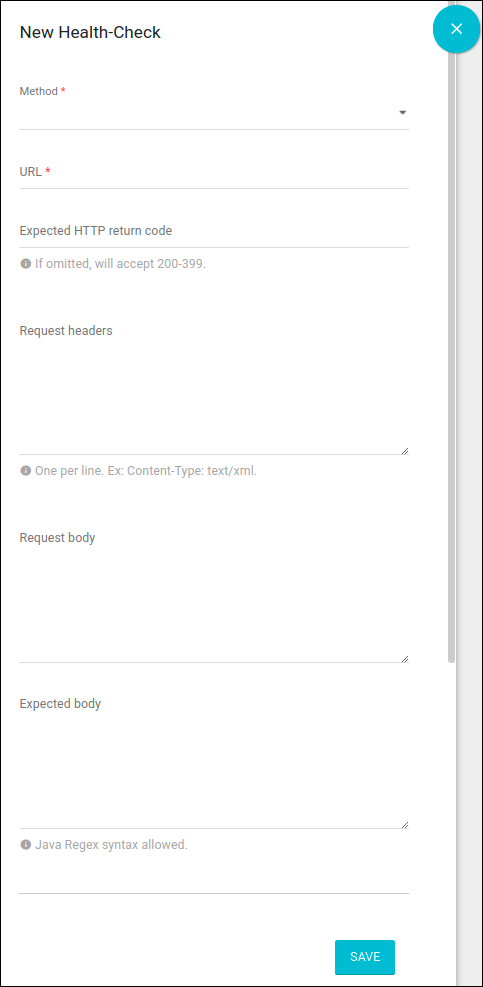
Estes são os campos de informações a inserir:
-
Method: campo obrigatório que deve ser preenchido com o método HTTP que será chamado na execução do health check, e que pode ser GET, POST, PUT ou DELETE.
-
URL: campo obrigatório que deve ser preenchido com a URL do recurso HTTP ou API que será usada para verificação do health check.
-
Expected HTTP Return Code: representa qual o código HTTP esperado depois da execução da requisição. Caso este campo esteja vazio, qualquer valor de status entre 200-399 será considerado válido.
-
Request Headers: deve ser preenchido com os valores de headers que serão usados durante a requisição à URL passada, caso necessário. Esses headers devem ser separados por linhas.
-
Request Body: caso o método a ser executado seja POST ou PUT, este campo pode ser preenchido com o conteúdo do corpo da requisição que será enviado para utilização da chamada do health check.
-
Expected Body: neste campo, o usuário pode inserir o conteúdo que será usado como comparação entre o resultado da requisição e o resultado esperado após a execução do health check.
Versões anteriores à release 4.3.5.0 do API Manager contêm mais um campo: Automatic (every 15 minutes), cuja funcionalidade foi descontinuada depois da release 1901.1.0.0. Originalmente, o campo fazia com que o health check cadastrado fosse executado automaticamente a cada 15 minutos.
A Sensedia tem uma solução voltada para monitoramento e alertas automatizados a partir da performance de APIs: Flexible Actions.
Após preenchidos todos os campos necessários, o usuário pode confirmar o cadastro de seu health check clicando no botão SAVE. O novo health check será exibido na tela de listagem. Caso deseje cancelar a operação, pode-se clicar no botão Cancel.
Para realizar a edição de um registro, clique no botão ![]() e a tela de cadastro de health check, que traz as informações para edição, será aberta.
e a tela de cadastro de health check, que traz as informações para edição, será aberta.
Para deletar um health check, clique no botão ![]() .
Uma tela de confirmação de exclusão será exibida.
Após confirmação, o registro será deletado.
.
Uma tela de confirmação de exclusão será exibida.
Após confirmação, o registro será deletado.
Visualizando os resultados dos health checks
Para visualizar o resultado de um health check específico, clique em uma das URLs da lista. A ação redireciona para a tela de resultados, conforme ilustrado a seguir:
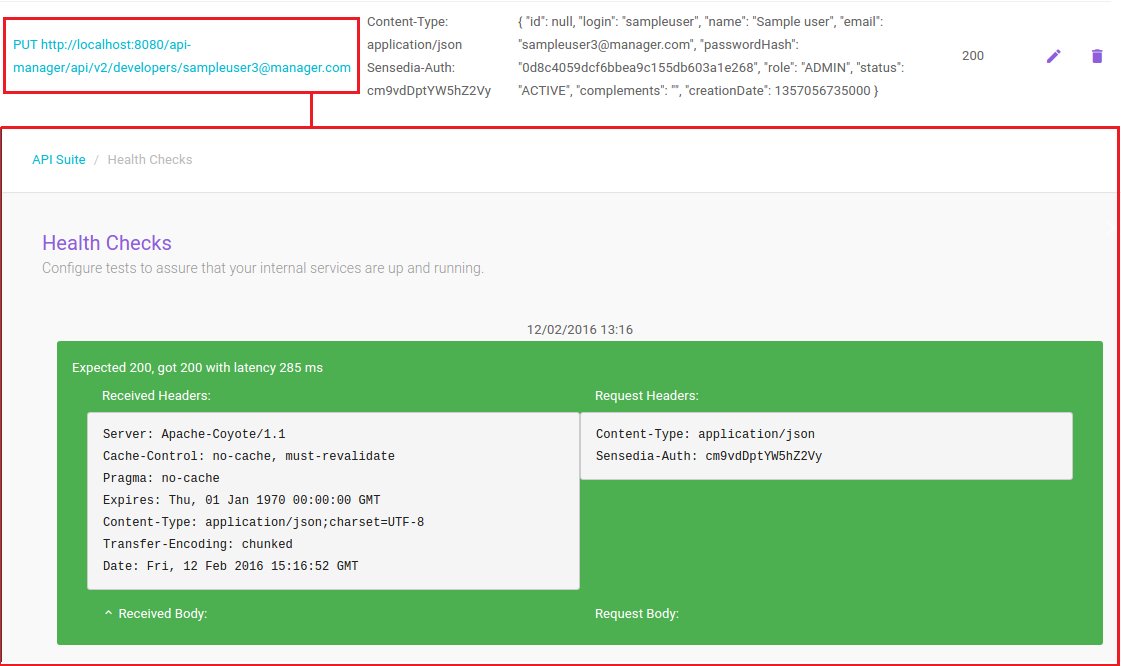
Nessa tela temos um exemplo de resultado que é exibido após a execução do health check selecionado. Quando o resultado da execução estiver de acordo com o que foi cadastrado previamente, o quadro de fundo será verde.
O quadro apresenta as informações da requisição realizada, como os headers da requisição e da resposta e os conteúdos da requisição e da resposta que foram realizadas.
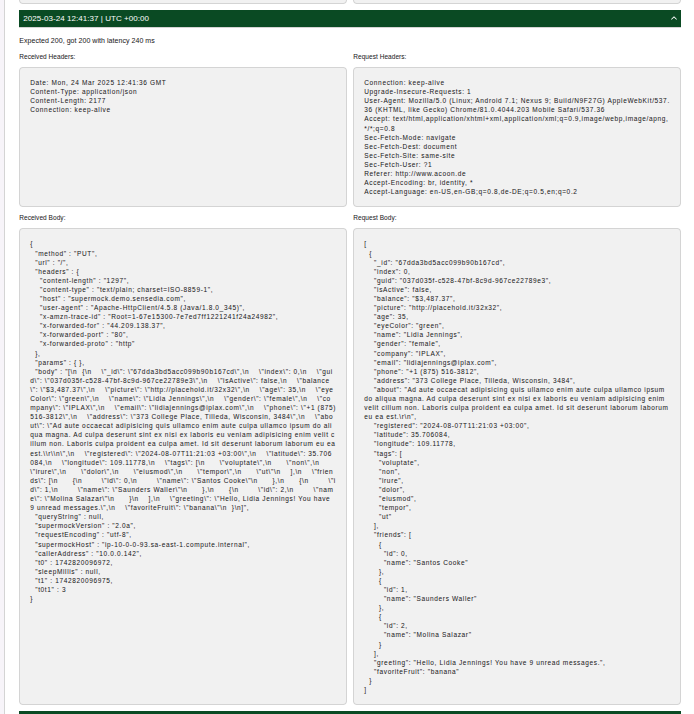
Se a execução do health check tiver um resultado inválido, o quadro terá fundo vermelho e conterá as informações já descritas, como na figura a seguir:
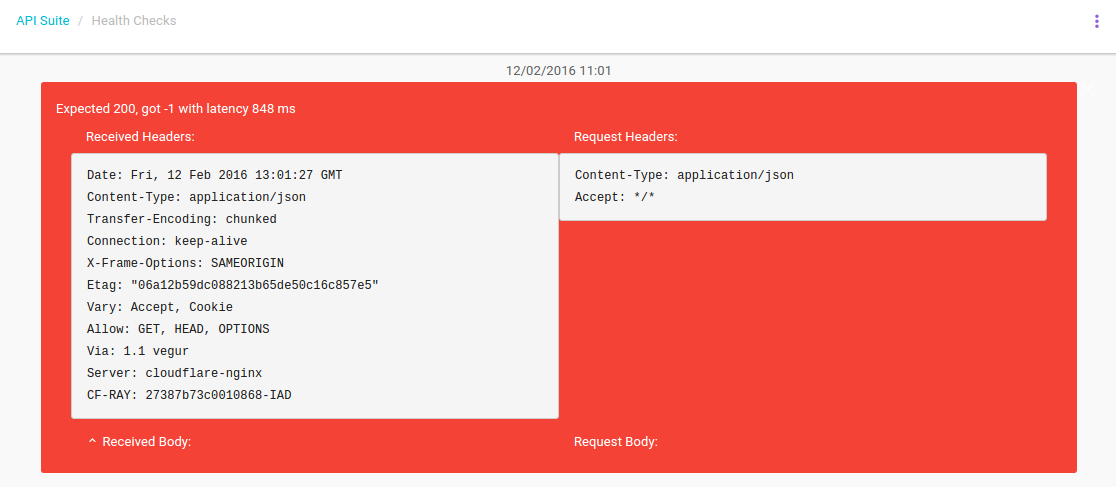
Para health checks com mais de 12 registros, utilize o botão Load more para visualizar os itens restantes.
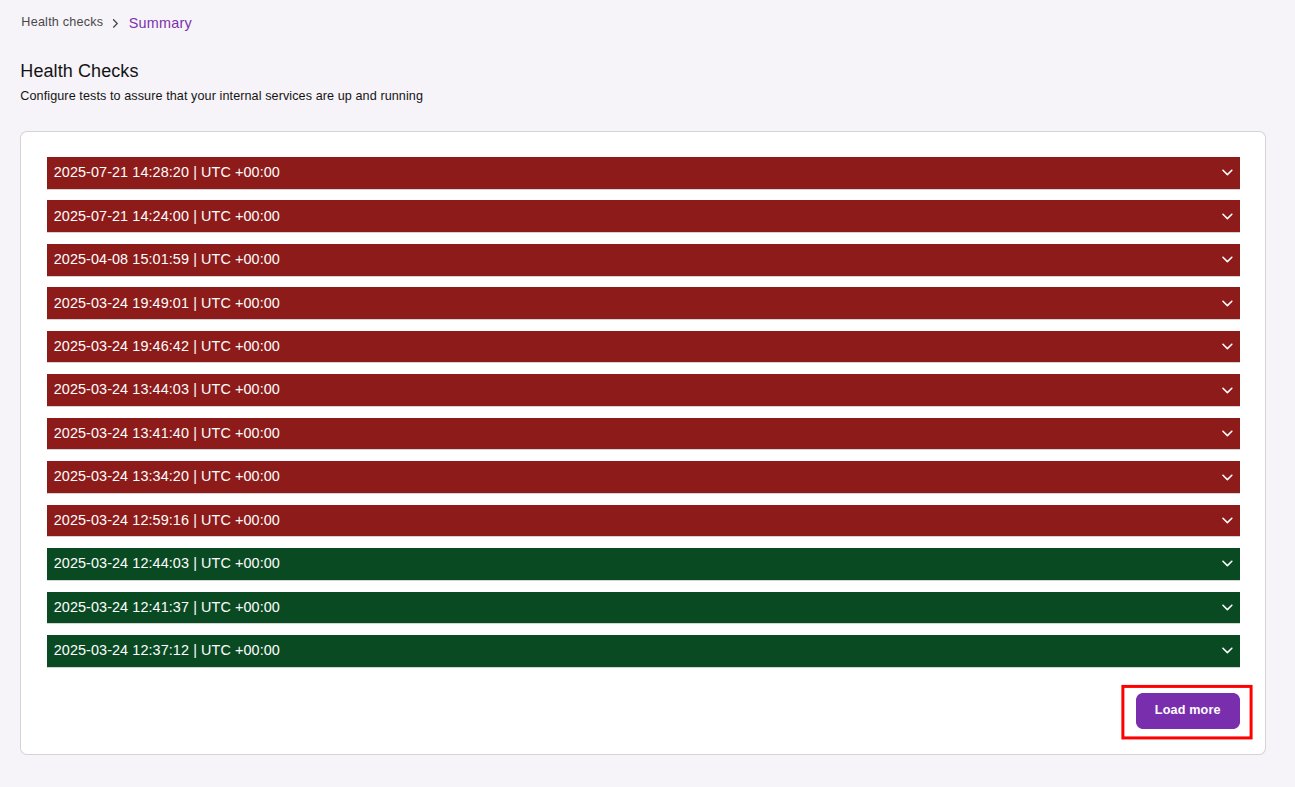
Devido a essas funcionalidades, a visualização de Health Checks permite um monitoramento mais amplo e eficiente dos recursos HTTP que desejamos controlar.
Share your suggestions with us!
Click here and then [+ Submit idea]